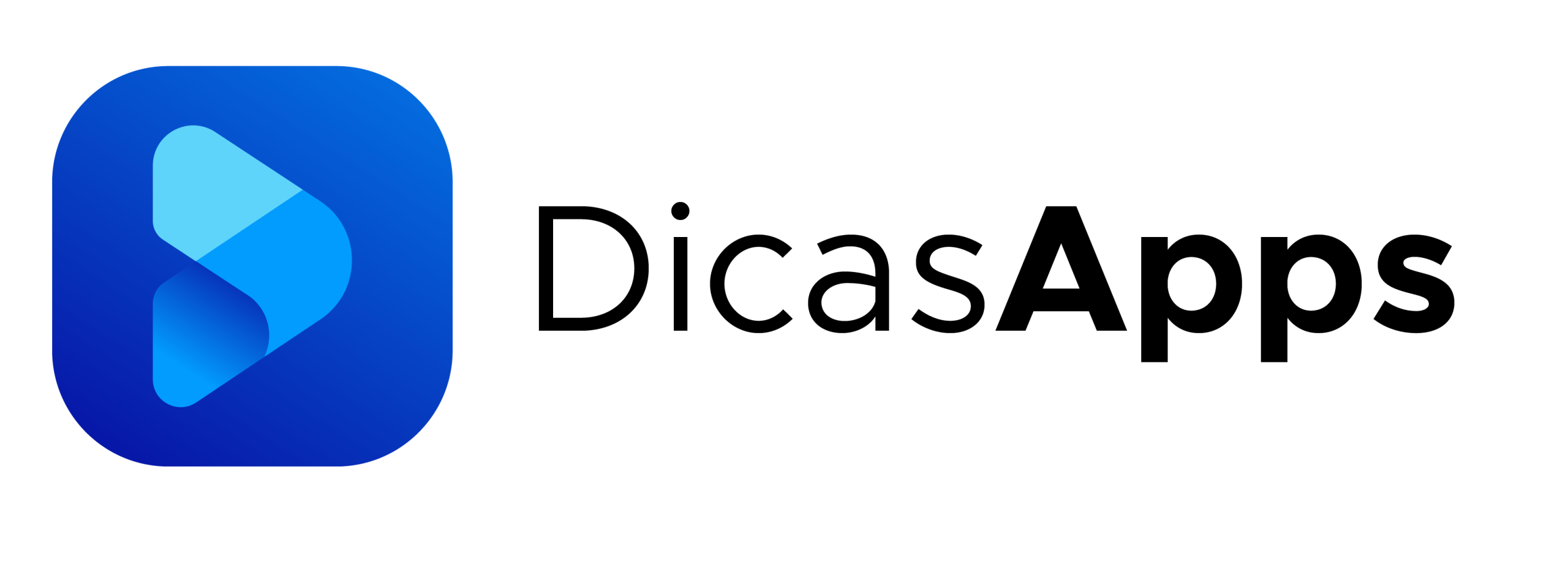Anúncios
Espelhar a tela do celular na TV tornou‑se uma prática comum para ver fotos, vídeos, jogos e apresentações em uma tela maior. Com a evolução dos protocolos sem fio e a disponibilidade de cabos e adaptadores, é possível levar o conteúdo do smartphone para a TV com qualidade, baixa latência e simplicidade. Este guia apresenta os principais métodos, vantagens e passos práticos para espelhar a tela do celular na TV em diferentes cenários.
Entender as diferenças entre Chromecast, Miracast e AirPlay, além de opções por cabo e aplicativos de terceiros, ajuda a escolher a solução mais adequada ao equipamento disponível. A seguir você encontrará explicações técnicas e instruções passo a passo para Android, iPhone, conexões sem fio e por cabo, e recomendações de apps úteis.
Anúncios
Como funcionam o espelhamento de tela: Chromecast, Miracast e AirPlay
- Chromecast (Google): conecta‑se à porta HDMI e integra‑se à rede Wi‑Fi. Permite casting (enviar conteúdo específico para o dispositivo reproduzir diretamente) e espelhamento (duplicar a interface do celular). No casting, o Chromecast baixa o fluxo da internet, economizando bateria do celular; no espelhamento, ele transmite continuamente a interface, com otimizações para reduzir latência.
- Miracast: padrão baseado em Wi‑Fi Direct que cria uma conexão ponto a ponto entre celular e TV, sem roteador. Suporta alta resolução e áudio estéreo, mas a compatibilidade varia entre modelos e a estabilidade pode ser afetada por interferência.
- AirPlay (Apple): solução da Apple para iOS e macOS, com alta qualidade e baixa latência em Apple TV ou TVs compatíveis com AirPlay 2. Funciona melhor dentro do ecossistema Apple e não é nativo em Android.
- Soluções proprietárias: fabricantes (Samsung, LG, etc.) oferecem alternativas como Smart View e Screen Share, que geralmente se baseiam em Miracast ou protocolos próprios.
| Tecnologia | Tipo de Conexão | Requisitos | Vantagens | Limitações |
|---|---|---|---|---|
| Chromecast | Wi‑Fi local (casting/espelhamento) | Chromecast ou TV com Chromecast integrado; app | Casting eficiente; ampla compatibilidade de apps | Espelhamento pode ter latência; depende do Wi‑Fi |
| Miracast | Wi‑Fi Direct (ponto a ponto) | Suporte Miracast no celular e na TV | Não precisa de roteador; conexão direta | Compatibilidade e estabilidade variáveis |
| AirPlay | Wi‑Fi local (protocolo Apple) | iPhone/iPad e Apple TV ou TV compatível | Integração Apple; baixa latência | Ideal para ecossistema Apple |
| HDMI (cabo) | Conexão física | Cabo/adaptador compatível (USB‑C/Lightning → HDMI) | Confiável; sem latência significativa | Menos prático; requer cabos/adaptadores |
| Apps terceiros | Wi‑Fi/USB/Cabeamento | App no celular e receptor/PC/TV compatível | Alternativa quando não há suporte nativo; recursos extras | Pode reduzir qualidade; segurança varia |
Vantagens de espelhar o celular na TV com apps, sem fio e por cabo
Espelhar a tela do celular na TV sem fio elimina cabos, permite mobilidade e controle remoto pelo próprio aparelho. Soluções como Chromecast e Apple TV integram serviços de streaming e, no modo casting, o receptor pode baixar o conteúdo diretamente, preservando bateria do celular.
Por cabo (HDMI), há maior confiabilidade e latência praticamente nula — ideal para jogos, transmissões ao vivo e apresentações profissionais. Apps de terceiros oferecem funções adicionais (gravação, anotações, controle remoto), úteis quando a TV não suporta protocolos nativos, mas é preciso avaliar segurança e impacto no desempenho.
Como espelhar a tela do celular na TV: passos práticos
Antes de começar, atualize o sistema do celular e o firmware da TV/dongle, verifique se ambos estão na mesma rede Wi‑Fi quando necessário, e prefira a banda de 5 GHz para melhor desempenho.
- Espelhamento Android para TV (nativo): muitos Androids têm Transmitir, Smart View ou Screen Cast nas configurações rápidas. Abra o menu rápido, selecione transmissão e escolha a TV ou dongle na lista. Ative a função correspondente na TV, se necessário.
- Espelhamento iPhone para TV (AirPlay): abra o Centro de Controle, toque em Duplicar Tela (Screen Mirroring) e selecione Apple TV ou TV compatível. Insira o código exibido na TV, se solicitado.
- Usar Chromecast: em apps compatíveis, toque no ícone de cast e escolha o Chromecast. Para espelhar todo o dispositivo Android, abra o app Google Home, selecione o Chromecast e escolha Transmitir meu ecrã.
- Miracast: ative o espelhamento no celular (Transmitir/Smart View) e na TV acesse Screen Share/Miracast. Aceite a conexão na TV quando solicitado. A ligação usa Wi‑Fi Direct.
- Cabo HDMI para espelhar celular na TV: use adaptador USB‑C → HDMI (que suporte DisplayPort Alt Mode) para Android, ou Lightning → HDMI (Apple Digital AV Adapter) para iPhone. Conecte o cabo HDMI à TV e selecione a entrada correta.
- Aplicativos para espelhar tela do celular: apps como Vysor, ApowerMirror ou apps específicos das smart TVs permitem espelhar via rede ou transformam o PC em receptor. Siga as instruções do app para parear emissor e receptor.
Para melhor performance: mantenha menos dispositivos na mesma rede, prefira 5 GHz, minimize interferência e use cabo HDMI quando baixa latência for prioridade.
Dicas rápidas: Como espelhar a tela do celular na TV
- Verifique compatibilidade: confirme se a TV suporta Chromecast, Miracast ou AirPlay antes de comprar acessórios.
- Priorize 5 GHz: menos interferência e maior largura de banda para vídeos em alta resolução.
- Teste o modo casting quando possível: reduz carga do celular e melhora estabilidade do streaming.
- Use cabo em jogos ou videoconferência para evitar lag.
- Proteja a privacidade: feche apps com conteúdo sensível antes de espelhar.
Gostou de saber como espelhar a tela do celular na TV?
Obrigado por ler. Este guia mostrou métodos, comparações e dicas de configuração para espelhar a tela do celular na TV em diferentes dispositivos. Teste as alternativas — sem fio, cabo HDMI ou apps — e escolha a que melhor atende suas necessidades para compartilhar conteúdo com qualidade e segurança.
Perguntas frequentes
Como espelhar a tela do celular na TV?
Para espelhar a tela, verifique primeiro se o celular e a TV estão conectados à mesma rede Wi-Fi, caso o método seja sem fio. No Android, abra a opção Espelhar ou Transmitir, que normalmente aparece na central de controle ou nas configurações de conexão. No iPhone, use o recurso de Espelhar Tela (AirPlay) disponível no menu de controle. Em seguida, selecione a TV na lista de dispositivos disponíveis. Caso a TV não tenha suporte nativo, é possível usar um dispositivo externo, como um Chromecast ou um cabo HDMI, para fazer a conexão. Assim, tudo o que você fizer no celular será exibido na TV em tempo real.
Meu celular não encontra a TV. O que eu faço?
Se o celular não encontrar a TV, reinicie o roteador, o celular e a própria TV. Em alguns modelos, o modo de espelhamento precisa ser ativado manualmente no menu da TV. Verifique se ambos os dispositivos estão na mesma rede Wi-Fi e se possuem protocolos compatíveis, como Miracast (para Android), AirPlay (para iPhone) ou Chromecast. Atualizar o software do celular e da TV também ajuda a resolver falhas de conexão. Além disso, aproximar os aparelhos ou usar uma rede Wi-Fi menos congestionada melhora a detecção.
Preciso de cabo ou dá para usar sem fio?
Dá para usar as duas formas. O espelhamento sem fio, feito com tecnologias como Chromecast, Miracast ou AirPlay, oferece praticidade e mobilidade, já que não há cabos envolvidos. No entanto, para transmissões mais pesadas, como jogos ou vídeos em 4K, usar um cabo HDMI garante maior estabilidade, qualidade de imagem e menor latência. Essa é a melhor opção quando a rede Wi-Fi não está estável ou tem muitos dispositivos conectados.
Como espelhar iPhone para TV sem Apple TV
Mesmo sem Apple TV, você pode espelhar um iPhone para a TV de várias maneiras. Se a smart TV tiver suporte nativo a AirPlay, basta ativar o espelhamento no iPhone e selecionar a TV. Outra opção é usar um adaptador Lightning para HDMI, conectando o celular diretamente ao televisor. Também é possível usar um Chromecast ou aplicativos de terceiros compatíveis com iOS, que permitem transmitir a tela por Wi-Fi.
A qualidade e o som ficam bons ao espelhar?
A qualidade depende da velocidade e estabilidade da rede. Em conexões Wi-Fi fortes, é possível espelhar vídeos em alta definição com bom som. Porém, se houver lentidão ou interferência na rede, podem ocorrer travamentos, quedas de qualidade ou atraso no áudio. Para garantir a melhor experiência, prefira usar conexões com fio para conteúdos pesados ou transmissões ao vivo. Ajustar o volume tanto no celular quanto na TV também ajuda a corrigir pequenos atrasos ou diferenças de som.